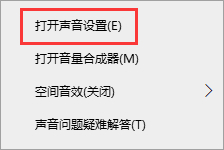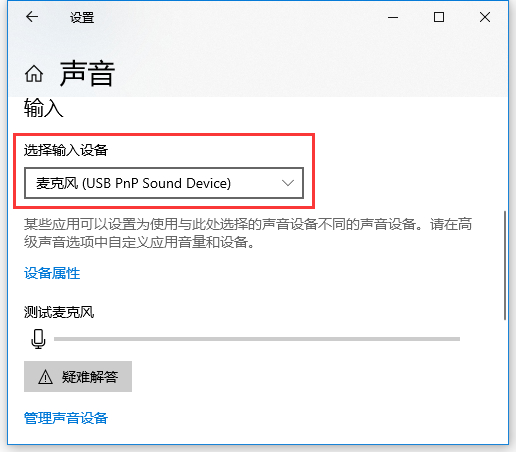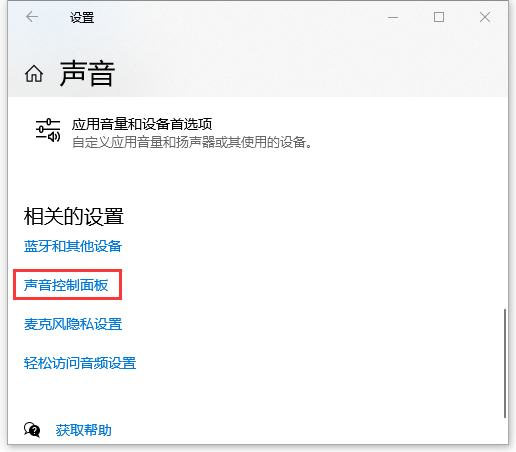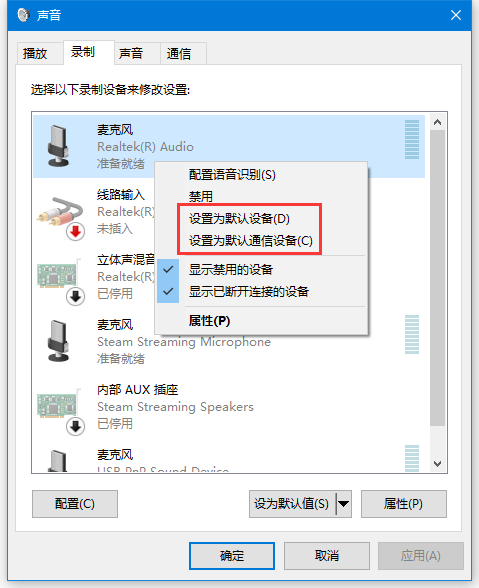win10系统录音设备怎么设置 win10系统录音设备设置方法 |
您所在的位置:网站首页 › 电脑怎样打开录音 › win10系统录音设备怎么设置 win10系统录音设备设置方法 |
win10系统录音设备怎么设置 win10系统录音设备设置方法
|
当我们的电脑当中连接了很多个声音设备,我们就不知道电脑会选择哪个声音设备进行播放了,用户可以手动选择自己想要使用的声音设备,不过很多用户不知道怎么手动选择输出的声音设备,那么win10系统录音设备怎么设置呢?今天u启动u盘装机为大家分享win10系统录音设备设置方法。 具体步骤: 1、右键单击系统托盘中的声音图标,选择“打开声音设置”。如图所示:
2、在这里即可选择“输入设备”。如图所示:
3、还可以点击下方的“声音控制面板”。如图所示:
4、在“录制”选项卡中右键单击常用的录音设备,将其设为默认设备。如图所示:
5、这样一般软件在使用麦克风时,就会使用选择的默认设备。 关于win10系统录音设备设置方法就为用户们详细分享到这里了,如果用户们使用电脑的时候想要设置录音设备,可以参考以上方法步骤进行操作哦,希望本篇教程对大家有所帮助,更多精彩教程请关注u启动官方网站。 |
【本文地址】
今日新闻 |
推荐新闻 |